Добавить товары в Каталог компании (сайт) можно с помощью XML и Excel - файлов.
Перейдите в пункт меню Каталог - Загрузка товаров (импорт).
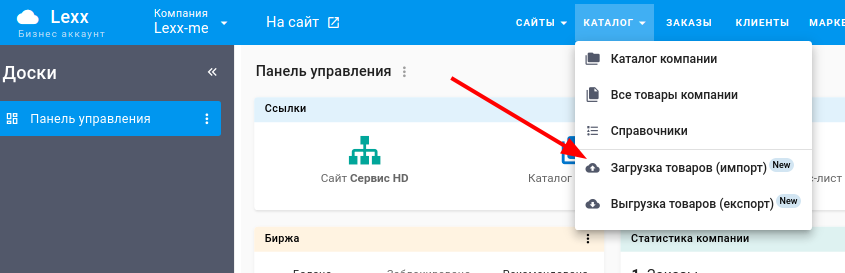
На данной странице поля сгруппированы логически по вкладкам в соответствии с их предназначением.

Поиск загрузок - поиск по названию источника.
Кнопки Добавить источник и Загрузить файл открывают карточку новой загрузки.
Источники данных - таблица со списком всех XML-ссылок и локальных файлов Excel, которые были загружены в каталог компании.
Активен - статус активности источника:
Источник - название источника. Задается автоматически при первой загрузке или же указывается пользователем в произвольной форме.
Начало и завершение загрузки - системная запись времени и даты загрузки.
Статус загрузки:
 - загрузка поставлена в очередь
- загрузка поставлена в очередь
_1.png) - загрузка успешно завершена
- загрузка успешно завершена
 - неуспешная загрузка
- неуспешная загрузка
Обновление цен - время суток, когда производиться обновление коммерческой информации в товарах (цена, наличие, количество).
Обновление полное - дни недели, когда происходит полное обновление контентных данных по выбранным параметрам.
Конфигурация обновлена - системная запись даты и времени последнего сохранения настроек источника.
Действия - кнопка для открытия карточки редактирования источника, удаление, принудительный внеплановый запуск коммерческого или полного обновления.
Журнал загрузок - список всех произведенных загрузок со следующими данными: время начала и окончания загрузки, название источника, статус загрузки и комментарий с возможными предупреждениями об ошибке.
В Операциях журнала есть возможность Скачать ранее загруженные файлы или удалить неактуальные записи.
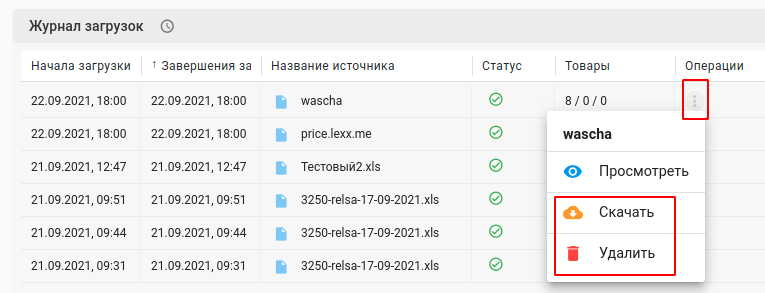
Подготовка Excel-файла
Чтобы подготовить файл импорта, вам нужно:
Скачать шаблон Excel.
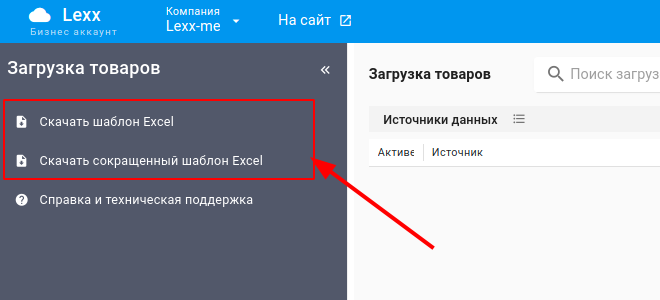
Добавить в шаблон новые товарные позиции согласно рекомендаций.
Откройте загруженный шаблон. В нем уже будут прописаны названия столбцов согласно функциональных полей в карточке товарной позиции каталога товаров.

Не допустимо использование предустановленных фильтраций, сортировок и формул в файле.
Категория (RU) - название категории товаров для русской версии сайта. При условии, если такая категория уже есть в каталоге, то ее название должно полностью совпадать. Если название будет отличатся или будет написанным с ошибками, тогда система распознает эту категорию как новую.
Категория (UA) - название категории для украинской версии сайта.
Не обязательно заполнять оба столбца, достаточно указать название для одной языковой версии сайта.
Артикул - идентификатор товарных позиций, который используется для систематизации и учета реализуемого товара. Состоит из цифр, букв и других символов.
Артикул должен быть уникальным, потому что обновление товаров с помощью файла Excel производится именно по этому служебному параметру. В том случае, когда для нового товара указать артикул, который уже заведен в каталоге, то во время загрузки файла произойдет обновление существующего товара, а не создание нового.
Название в каталоге (RU) - название товарной позиции для русской версии сайта.
Название в Каталоге (UA) - название товарной позиции для украинской версии сайта.
Количество - доступное для заказа количество товарных позиций на складе. Указывать нужно только числовое значение и все ячейки должны быть заполнены, если нет информации о количестве, пропишите 0.
Цена розничная - укажите цену товара для сайта, указывайте только числовое значение поля.
Производитель - бренд товара. Поле не обязательное, заполнять можно по желанию и при необходимости.
Страна производитель - нужно прописать информацию о стране производства товара, если такая информация есть.
Наличие - доступно только два значения, и заполнять их необходимо по такому правилу: Есть в наличии - указать символ + (плюс), нет в наличии - указать символ - (минус).
Доступность - статус доступности товара на сайте. Доступно три значений, заполнять которые необходимо по такому правилу: Не доступен - прописать 0, доступен по ссылке - прописать 1, доступен на сайте - прописать 2.
Полное описание (RU/UA) - описание товара для русской и украинской версии сайта.
Краткое описание (RU/UA) - аннотация к товару, которая выводится на сайте под ценой, для русской/украинской версии сайта.
Изображения - укажите ссылки на изображения через точку с запятой и без пробела. Пример: https://images.ua/3438485787_zhinocha-shapka-bez.jpg;https://images.ua/34384857_zhinocha-shapka-bez1.jpg
Сохранить файл на вашем компьютере.
Загрузка Excel-файла
Нажмите кнопку Загрузить файл, выберите на компьютере нужный файл, откроется карточка загрузки и настройки источника.
В поле Название источника автоматически подтянется название, оно доступно для редактирования.
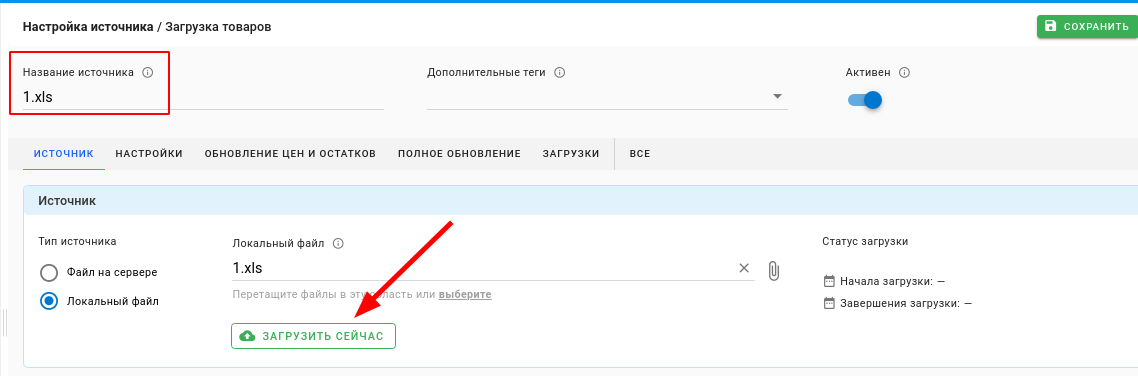
Если необходимо загрузить файл с новыми товарами, которых еще нет в Каталоге компании или файл с изменениями коммерческой информации, нажмите кнопку Загрузить сейчас.
Откроется модальное окно Сопоставление полей с превью загрузки. В нем необходимо сопоставить поля с файла с полями в личном кабинете. Это удобно в том случае, если файл был предварительно выгружен с другого ресурса или создан вручную и не по шаблону.

Первая строка - это название столбцов в файле.
Вторая строка - название полей в карточке товарной позиции в кабинете Lexx.me. Выделение зеленым цветом происходит в том случае, если поля сопоставились автоматически, оранжевым - если сопоставление не произошло и необходимо вручную выбрать поле для сопоставления.
Третья строка и есть полем выбора, в котором перечислены все функциональные поля в карточке товара.
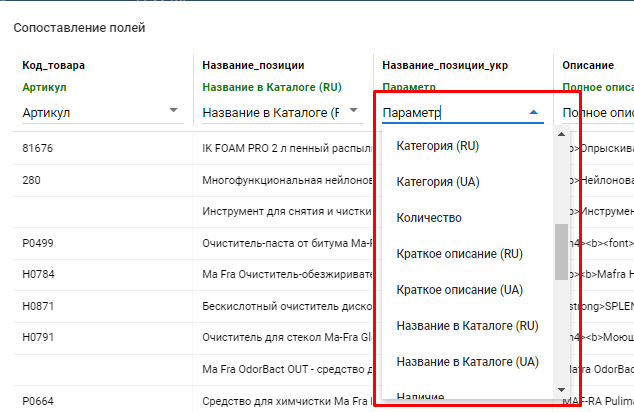
Если в предложенном списке не будет нужного поля, то информацию с этого столбца можно загрузить в параметр товара. В процессе загрузки файла будет создан параметр в карточке товара в соответствии с названием столбца в файле и значением, которое указано в ячейке.
Обратите внимание! После того, как загрузка файла с товарами будет закончена и в каталоге появятся товары, изображения определенное время могут отсутствовать. Потому что они загружаются на наш сервер в фоновом режиме и это процесс занимает определенное время, примерно 2000 - 3000 фотографий в час.
Если в файле представлены товары (которые уже есть в Каталоге компании) с внесенными изменениями в контентные поля (название, категория, описание или фото), то необходимо:
указать файл;
внести, при необходимости, дополнительные настройки во вкладке Полное обновление;
нажать синюю кнопку Загрузить сейчас.
Данная загрузка обновит всю коммерческую информацию в товарах (цена, наличие, количество) и выбранные поля.
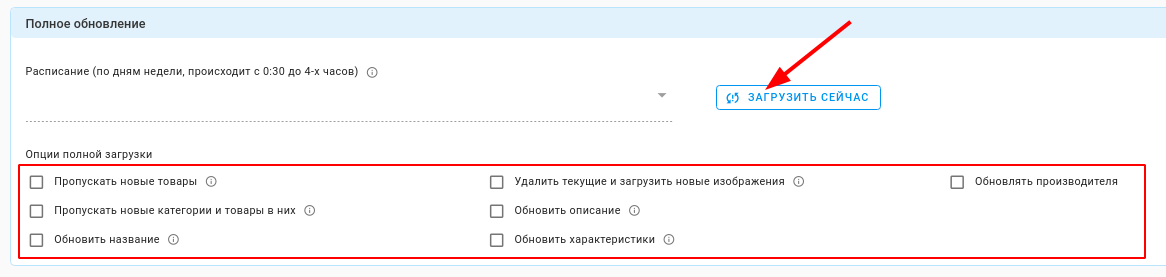
Использовать Excel-файл для автоматического обновления (автоимпорта) нельзя.
Загрузка XML-файла
Нажмите кнопку Добавить источник, откроется карточка загрузки и настройки источника. Для загрузки XML-файла выберите Тип источника - Файл на сервере.
В поле Ссылка вставьте ссылку XML. В поле Название источника автоматически подтянется название, оно доступно для редактирования.
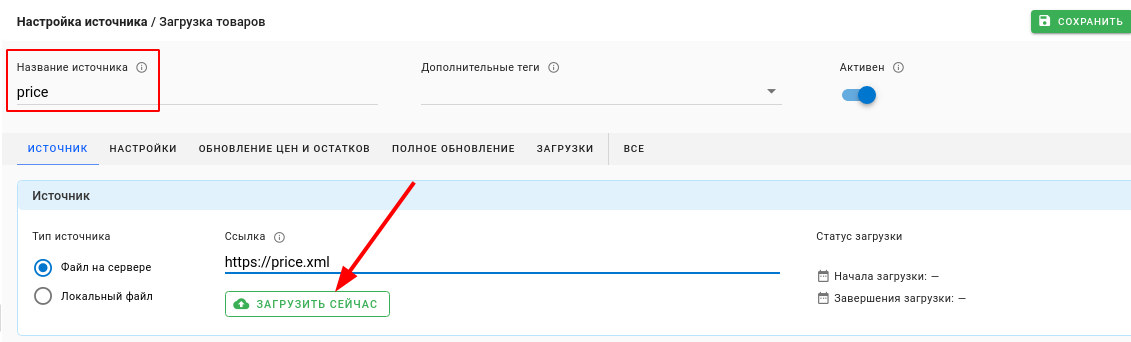
Если необходимо загрузить файл с новыми товарами, которых еще нет в Каталоге компании, то нажмите кнопку Загрузить сейчас. Статус Активности источника при этом должен быть включен.
Обратите внимание! После того, как загрузка файла с товарами будет закончена и в каталоге появятся товары, изображения определенное время могут отсутствовать. Потому что они загружаются на наш сервер в фоновом режиме и это процесс занимает определенное время, примерно 2000 - 3000 фотографий в час.
Автоимпорт
Чтобы настроить источник для автоматического обновления информации в Каталоге, необходимо установить дополнительные настройки и графики обновления.
В Общих настройках установите желаемые параметры Автообновления.
Перед тем, как выбрать опции обновления, необходимо ознакомится с подсказками к каждой опции. Наведите курсор мыши на иконку возле названия. Подробнее описано ниже.
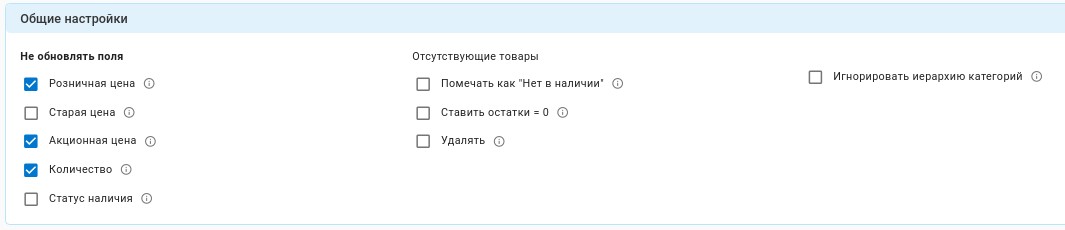
Во вкладке Обновление цен и остатков необходимо установить время суток запуска обновлений по выбранным параметрам.
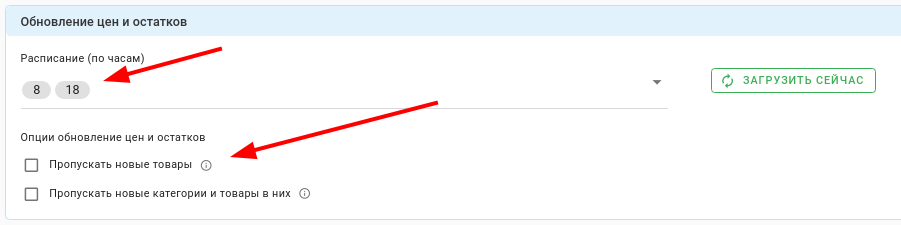
Дополнительно можно установить запрет на добавление новых товаров и категорий, которые есть в данном файле. Можно запустить обновление принудительно (или досрочно), для этого нажмите кнопку Запустить сейчас.
Пример: Обновление запустится в 8 и 18 часов дня.
Во вкладке Полное обновление необходимо установить дни недели запуска обновлений по выбранным параметрам.
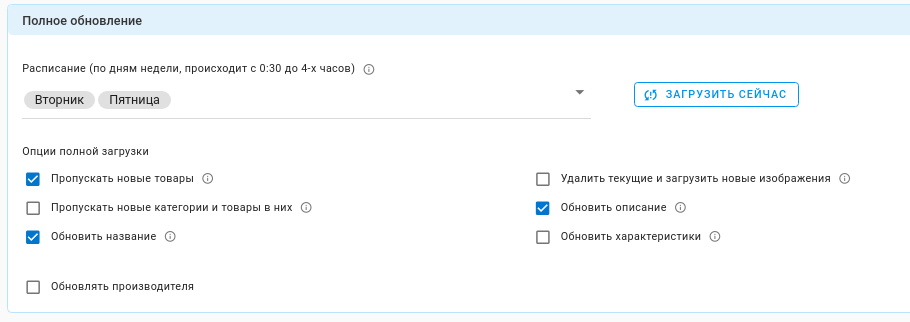
Можно запустить обновление принудительно (или досрочно), для этого нажмите кнопку Запустить сейчас.
Пример: Полное обновление названий и описаний запустится во вторник и пятницу, новые товары не будут добавлены.
Во вкладке Загрузки отображается итоговая информация о каждой сессии.

Подсказки к загрузчику файлов
Автообновление - это процесс автоматического обновления данных в Каталоге компании с источника XML (не маркетплейсов). При установке времени процесс будет запущен на обновление всей коммерческой информации в товарах Каталога и добавления новых товаров.
Общие настройки
В разделе Не обновлять поля можно исключить некоторые поля с обновления отметив их галочками.
Розничная цена, Старая цена, Акционная цена, Количество, Статус наличия - при выборе данной опции вы даете согласие на запрет обновления данного поля. После плановой сессии автообновления данное поле не будет обновлено согласно данным в источнике.
Отсутствующие товары.
Данный раздел разрешено редактировать только в случае использования одного источника на автообновление Каталога компании, потому как указанные действия будут применены ко всем товарам.
Помечать как "Нет в наличии" - выбрав данную опцию вы даете согласие переводить все товары в Каталоге компании в статус Нет в наличии, которые отсутствуют в данном источнике. Это касается также тех товаров, которые были загружены другим путем в каталог компании или созданные вручную.
Ставить остатки = 0 - выбрав данную опцию вы даете согласие обнулять остатки всех товаров в Каталоге компании, которые отсутствуют в данном источнике. Это касается также тех товаров, которые были загружены другим путем в каталог компании или созданные вручную.
Удалять - выбрав данную опцию вы даете согласие удалять все товары в Каталоге компании, которые отсутствуют в данном источнике. Это касается также тех товаров, которые были загружены другим путем в каталог компании или созданные вручную.
Обновление цен и остатков
Процесс обновления коммерческой информации в товарах не будет запущен, если не установлено время запуска.
Пропускать новые товары - при плановой сессии автоимпорта можно поставить запрет на добавления новых товаров в существующие категории в Каталоге компании.
Пропускать новые категории и товары в них - при плановой сессии автоимпорта в Каталоге компании не будут созданы новые категории и товары в них, которые представлены как новые в источнике.
Полное обновление
Полное обновление Каталога компании будет запущено только при условии выбора дня недели для запуска. При этом необходимо указать какие контентные данные необходимо обновить.
Пропускать новые товары - можно установить дополнительный запрет на добавление новых товаров с источника при полном обновлении, ели данная опция вообще не нужна или же выбрана опция в предыдущем пункте.
Пропускать новые категории и товары в них - можно установить дополнительный запрет на добавление новых категорий и товаров в них с источника при полном обновлении, ели данная опция вообще не нужна или же выбрана опция в предыдущем пункте.
Обновить название - при выборе данной опции Вы даете согласие на обновление названий товаров в Каталоге компании согласно данных в источнике.
Названия обновятся только в поле "Название товара компании". К маркетплейсам это не имеет никакого отношения.
Обновить изображения - при выборе данной опции вы даете согласие на обновление изображений в карточках товаров Каталога компании.
Если будут добавлены новые фотографии или заменены фотографии полностью, необходимо перейти в модули Маркетплейсов и отметить их галочками (в тех, которые это требуют).
Обновить описание - при выборе данной опции вы даете согласие на обновление описаний в карточках товаров Каталога компании, которые есть в данном источнике.
Описание будет обновлено только в Каталоге компании, для Марктеплейсов необходимо редактировать описание исключительно в карточке редактирования товара соответствующего маркетплейса.
Обновить характеристики - при выборе данной опции вы даете согласие на обновление информации в характеристиках товаров Каталога компании, которые представлены в данном источнике.
Характеристики будут обновлены только в карточках Каталога компании. Для маркетплейсов необходимо редактировать информацию согласно их требованиям (выбирать и заполнять те характеристики, которые они запрашивают).

